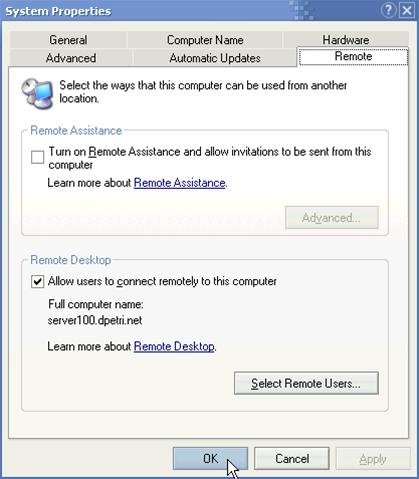 Phóng to Phóng to |
| Kích hoạt quyền điều khiển từ xa. |
Nhịp cầu Nhịp sống số trả lời:
Để tạo một kết nối từ xa thông qua Internet, yêu cầu nhiều vấn đề về thiết lập. Ở đây, tạm gọi máy tính tại nhà của bạn là A và tại văn phòng là B. Để máy A có thể kết nối máy B tại nhà, thì phải đáp ứng yêu cầu sau:
- Máy A và máy B cùng có kết nối Internet và cùng tên miền (domain).
- Máy B luôn ở trạng thái mở, trực tuyến và đã được kích hoạt cho phép kết nối từ xa (remote). Muốn kích hoạt, bạn phải đăng nhập với tài khoản quản trị (Administrator), vào Start - Settings - Control Panel, nhấn double click lên “System”. Chọn thẻ “Remote”, đánh dấu chọn vào “Allow users to connect remotely to this computer”. Bạn phải lưu ý ghi nhớ xem tên máy (Full Computer name) là gì, nên đặt ngắn gọn. Chọn tiếp “Select Remote Users” để thiết lập tài khoản. Mặc định những tài khoản quản trị viên có trên máy B sẽ được đưa vào, bạn có thể nhập mới.
- Tạo Connection bằng cách vào Control Panel, chọn “Network Connections”. Chọn tiếp “Create a new connection” bên tay trái, hộp thoại Wizard giúp bạn tạo kết nối mới sẽ xuất hiện, nhấn chọn Next. Chọn tiếp vào “Set up an advanced connection”. Bước kế tiếp, ta chọn “Accept incoming connections” rồi nhấn Next để tiếp tục. Chọn tiếp cổng COM1 làm cổng kết nối, nhấn Next.
- Kế tiếp là phần chọn lựa có cho kết nối mạng riêng ảo (VPN) hay không. Tốt nhất nếu chưa am hiểu về mạng riêng ảo và cách thiết lập bảo mật cho nó thì bạn không nên kích hoạt. Ta chọn “Do not allow virtual private connections”. Bước kế tiếp sẽ là phần thiết lập tài khoản đăng nhập, bạn có thể chọn lựa các tài khoản sẵn có hoặc tạo mới bằng cách nhấn “Add”. Hoàn tất ta chọn 2 lần Next để tiếp tục. Nhấn Finish để hoàn tất giai đoạn tạo kết nối và kích hoạt kết nối từ xa.
Tham khảo thêm phần hướng dẫn từ Microsoft cho việc cấu hình một máy tính nhận Remote Assistance trong Windows XP hay Windows Server 2003 tại đây: support.microsoft.com/?kbid=301527.
Cũng như bài viết của tác giả Thụy Khanh đã nhắc đến, khi thao tác trên máy A, bạn cần phải biết rõ tên máy B (Full computer name) và IP để có thể tiến hành kết nối như trong bài viết đã hướng dẫn. Bạn cần lưu ý thiết lập phần tài khoản đăng nhập kết nối vì những người khác hoặc hacker có thể lợi dụng việc “mở cửa" trên máy B để thâm nhập và truy xuất dữ liệu trái phép.







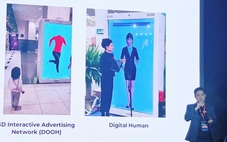



Tối đa: 1500 ký tự
Hiện chưa có bình luận nào, hãy là người đầu tiên bình luận